CAD制图过程中,当需要表示图纸中某线段出现切断状态时,通常会用CAD折断线表现出来。 那么,CAD中怎么画折断线呢?今天小编就来给大家分享一下浩辰CAD软件中绘制CAD折断线的具体操作步骤吧!
在浩辰CAD软件中可以通过调用CAD折断线命令来指定两个点以及它们之间的特征线符号的位置,除此之外还可以控制特征线符号的相对大小和外观,以及超出选定起点和端点的多段线延伸。具体操作步骤如下:
1、启动浩辰CAD,打开/新建图形文件,调用CAD折断线命令,调用方式如下:
(1)依次点击菜单栏中的【扩展工具】—【绘图工具】—【折断线】;
(2)在功能区中点击【扩展工具】—【编辑】—【折断线】;
(3)直接在命令行输入命令:BREAKLINE,点击回车键确认。
2、执行命令后,根据命令提示在图纸中指定折断线的起点,指定折断线的终点指定折断线符号的位置,即可完成折断线的绘制。如下图所示:
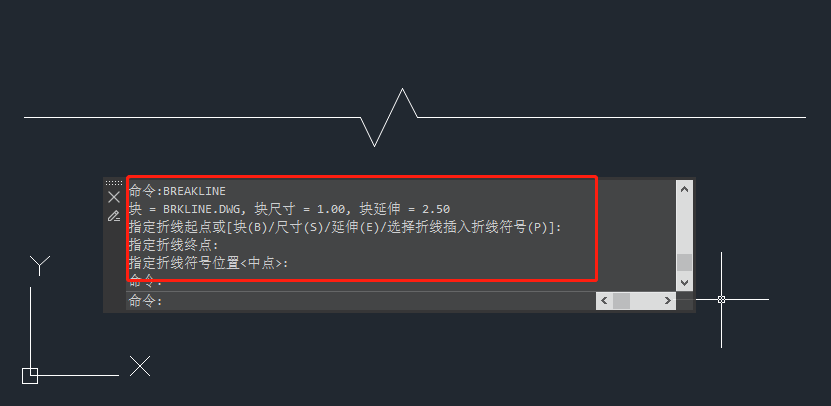
本节CAD制图教程小编给大家分享了浩辰CAD软件中绘制CAD折断线的详细操作步骤,希望对大家有所帮助。对此感兴趣的设计师小伙伴们可以访问浩辰CAD官网教程专区查看更多CAD实用技巧哦!
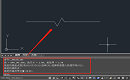
2022-04-07

2021-05-07
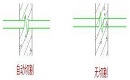
2020-11-09
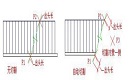
2020-11-09
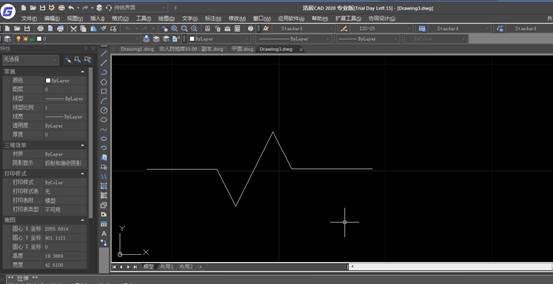
2019-11-15
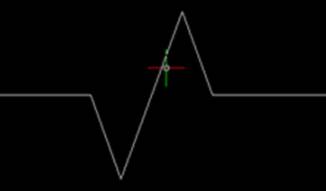
2019-08-28

2019-08-13

2019-06-27

2019-06-03
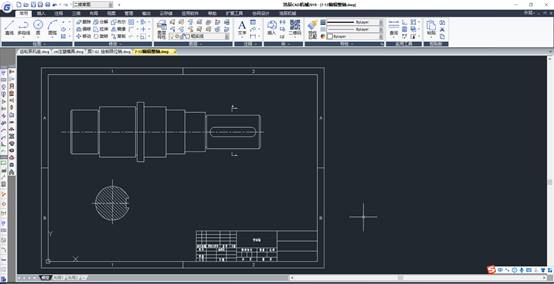
2019-05-17
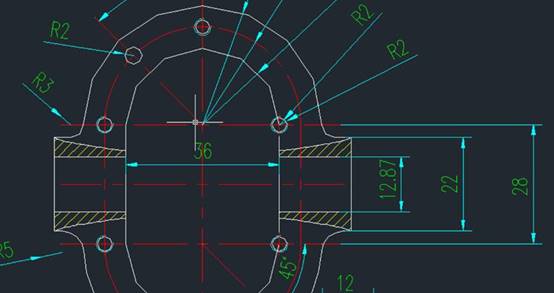
2019-05-17

2019-06-16
